自動製図ソフトパタピッで
おしゃれを遊ぼう!
パタピッマガジン
製図 ワンピース

最先端のコンピューターソフトの出現! あなたサイズのおしゃれが実現するよ
誰でも使える簡単ソフト。 アッと言う間のパターン作成 自宅のパソコンで実物大型紙 Get !!
●既製服感覚の製図が引けるよ・・・パタピッ 入門ソフトから始めてみませんか?
詳細は

●作り方も覚えたい!・・・既製服の様におしゃれに作りたいですね。
ソーイング講座の詳細は

●製図のプロになりたい!・・・既製服の製図やオーダー製図は、短期で身に付くスーパーパタピッ がお勧め。 最高級のおしゃれを実現します。 スーパーパタピッ は正に有能なパタンナー。高速処理でコストも削減。
スーパーパタピッ ソフトの詳細は
 事業活用方法は
事業活用方法は



パタピッ ユーザーは下記のソフトを使って、以下の操作方法に従い製図を作成しましょう。 my パターン ができ上がります!



(★印は「スーパーパタピッ セット」に含まれるソフトです。)


 「ワイド」を使用
「ワイド」を使用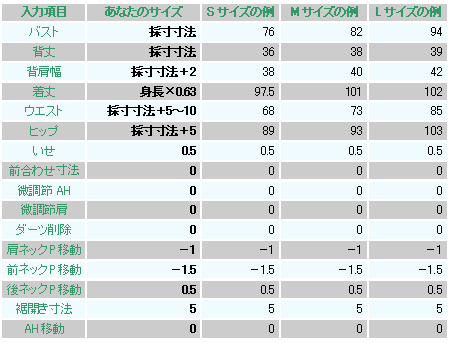
数値を打ち込んで数秒待つと、下左の製図が画面に現れます。
パネル切り替えは全て消しましょう。
脇は少しウエストがシェイプしたラインになります。
上表で「ウエスト採寸寸法+5~10」としましたが、個人差がありますので、下製図の様に少しシェイプした製図になる様なウエスト数値を入力してください。
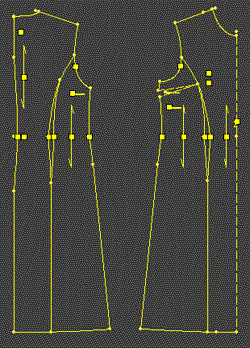 →
→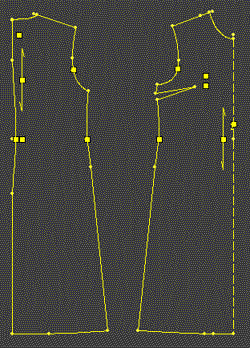
チャイナドレス風の前開き線を引きます。(青色ライン)
前中心のネックポイントとアームホールをつなげます。適度な傾斜を描くように引きます。
下図は、アームホールの合印とつなげました。

 「中~太袖用普通袖」を使用
「中~太袖用普通袖」を使用前後身頃のアームホールを計測し袖ソフトを呼び出して入力します。
アームホールの計測は、アームホールの線上を右クリックすると画面に計測数値が表示されますので、その数値を下表の「前AH」と「後AH」に入力すると、身頃にぴったりの袖ができ上がります。

数値を打ち込んで数秒待つと、下の製図が画面に現れます。
 「袖山」は「後アームホールの高さ×約0.6」と表示しましたが、この数値の増減で袖幅は微妙に変化します。細くしたい場合は袖山を高く、幅を広げたい場合は袖山を低く入力しましょう。
「袖山」は「後アームホールの高さ×約0.6」と表示しましたが、この数値の増減で袖幅は微妙に変化します。細くしたい場合は袖山を高く、幅を広げたい場合は袖山を低く入力しましょう。大幅な増減はバランスを崩します。その場合は、身頃のアームホールに問題があるかも知れませんので、身頃の操作に戻って、「微調節AH」の数値を変えてみましょう。
このデザインの袖幅の目安は、Sサイズで約34 cm、Mサイズで約37cm、Lサイズで約41cmです。
ここが細すぎると窮屈で着心地が悪く、太すぎると格好が悪いのものです。パタピッ ソフトは、数値操作で幅を自由に変更できますので、着心地が良く格好の良い袖を操作してください。
 「丸襟」を使用
「丸襟」を使用身頃の前後ネックラインを計測し襟ソフトを呼び出して入力します。
後襟幅は3.5cmが適当でしょう。

コメント ( 0 ) | Trackback ( 0 )
製図 ワンピース

最先端のコンピューターソフトの出現! あなたサイズのおしゃれが実現するよ
誰でも使える簡単ソフト。 アッと言う間のパターン作成 自宅のパソコンで実物大型紙 Get !!
●既製服感覚の製図が引けるよ・・・パタピッ 入門ソフトから始めてみませんか?
詳細は

●作り方も覚えたい!・・・既製服の様におしゃれに作りたいですね。
ソーイング講座の詳細は

●製図のプロになりたい!・・・既製服の製図やオーダー製図は、短期で身に付くスーパーパタピッ がお勧め。 最高級のおしゃれを実現します。 スーパーパタピッ は正に有能なパタンナー。高速処理でコストも削減。
スーパーパタピッ ソフトの詳細は
 事業活用方法は
事業活用方法は

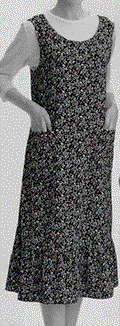

パタピッ ユーザーは下記のソフトを使って、以下の操作方法に従い製図を作成しましょう。 my パターン ができ上がります!

(★印は「スーパーパタピッ セット」に含まれるソフトです。)


 「ノーマル」を使用
「ノーマル」を使用
ジャンパースカートの入力操作については、マニュアルをご覧ください。
基本操作に基いて入力すると、自動でジャンパースカートの製図ができ上がります。
数値を打ち込んで数秒待つと、下左の製図が画面に現れます。
パネル切り替えは全て消しましょう。
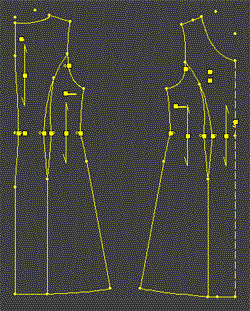 →
→
エプロンとして着用するのであれば、後中心を数箇所ひもで結ぶかボタン開きを作るかなどで着脱しましょう。
ジャンパースカート風に仕上げるのでしたら、後にボタン開きかファスナー開きにしましょう。
裾のフリルは、幅約18cm、長さは裾幅の1.5倍を準備し、ギャザーを寄せて上のワンピースの裾に縫い付けます。

コメント ( 0 ) | Trackback ( 0 )
製図 ワンピース

最先端のコンピューターソフトの出現! あなたサイズのおしゃれが実現するよ
誰でも使える簡単ソフト。 アッと言う間のパターン作成 自宅のパソコンで実物大型紙 Get !!
●既製服感覚の製図が引けるよ・・・パタピッ 入門ソフトから始めてみませんか?
詳細は

●作り方も覚えたい!・・・既製服の様におしゃれに作りたいですね。
ソーイング講座の詳細は

●製図のプロになりたい!・・・既製服の製図やオーダー製図は、短期で身に付くスーパーパタピッ がお勧め。 最高級のおしゃれを実現します。 スーパーパタピッ は正に有能なパタンナー。高速処理でコストも削減。
スーパーパタピッ ソフトの詳細は
 事業活用方法は
事業活用方法は



パタピッ ユーザーは下記のソフトを使って、以下の操作方法に従い製図を作成しましょう。 my パターン ができ上がります!

(★印は「スーパーパタピッ セット」に含まれるソフトです。)


 「スリム」を使用
「スリム」を使用
数値を打ち込んで数秒待つと、下の製図が画面に現れます。
バストラインを書き込み、パネルラインをダーツに書き改めます。
 →
→
余分な線を消して仕上げます。
フリンジを乗せる線を引きましょう。
ウエストの上5cmから、裾線の上5cmの間を3等分します。(下右図)
その等分寸法+5cmがフリンジの長さです。
 →
→
コメント ( 0 ) | Trackback ( 0 )
製図 ワンピース

最先端のコンピューターソフトの出現! あなたサイズのおしゃれが実現するよ
誰でも使える簡単ソフト。 アッと言う間のパターン作成 自宅のパソコンで実物大型紙 Get !!
●既製服感覚の製図が引けるよ・・・パタピッ 入門ソフトから始めてみませんか?
詳細は

●作り方も覚えたい!・・・既製服の様におしゃれに作りたいですね。
ソーイング講座の詳細は

●製図のプロになりたい!・・・既製服の製図やオーダー製図は、短期で身に付くスーパーパタピッ がお勧め。 最高級のおしゃれを実現します。 スーパーパタピッ は正に有能なパタンナー。高速処理でコストも削減。
スーパーパタピッ ソフトの詳細は
 事業活用方法は
事業活用方法は



パタピッ ユーザーは下記のソフトを使って、以下の操作方法に従い製図を作成しましょう。 my パターン ができ上がります!



(★印は「スーパーパタピッ セット」に含まれるソフトです。)


 「ノーマル」を使用
「ノーマル」を使用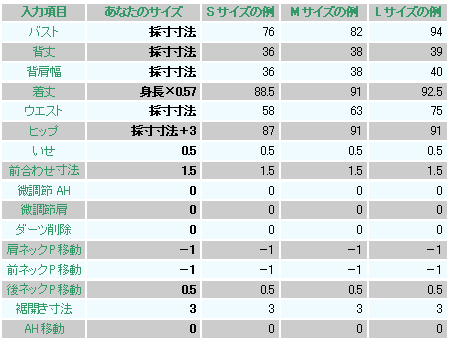
数値を打ち込んで数秒待つと、下の製図が画面に現れます。
バストダーツを残して切り替え線を消しましょう。
後中心は直線に修正して「わ」裁ちにします。
ウエストの下13~15cmまで3cm幅の前立て開きを作ります。
ボタンは適度に並べてください。
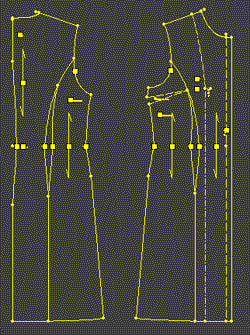 →
→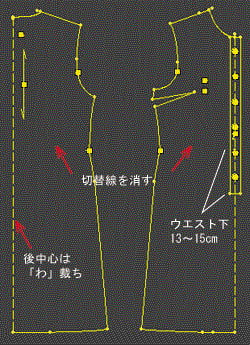

前後身頃のアームホールを計測し袖ソフトを呼び出して入力します。
アームホールの計測は、アームホールの線上を右クリックすると画面に計測数値が表示されますので、その数値を下表の「前AH」と「後AH」に入力すると、身頃にぴったりの袖ができ上がります。

 「袖山」は「後アームホールの高さ×約0.6」と表示しましたが、この数値の増減で袖幅は微妙に変化します。細くしたい場合は袖山を高く、幅を広げたい場合は袖山を低く入力しましょう。
「袖山」は「後アームホールの高さ×約0.6」と表示しましたが、この数値の増減で袖幅は微妙に変化します。細くしたい場合は袖山を高く、幅を広げたい場合は袖山を低く入力しましょう。大幅な増減はバランスを崩します。その場合は、身頃のアームホールに問題があるかも知れませんので、身頃の操作に戻って、「微調節AH」の数値を変えてみましょう。
このデザインの袖幅の目安は、Sサイズで約36 cm、Mサイズで約39cm、Lサイズで約42cmです。


身頃の前後ネックラインを計測し襟ソフトを呼び出して入力します。
台襟幅は3cmが適当でしょう
自動で現れる3タイプの襟の中央の襟を使用します。
コメント ( 0 ) | Trackback ( 0 )
製図 ワンピース

最先端のコンピューターソフトの出現! あなたサイズのおしゃれが実現するよ
誰でも使える簡単ソフト。 アッと言う間のパターン作成 自宅のパソコンで実物大型紙 Get !!
●既製服感覚の製図が引けるよ・・・パタピッ 入門ソフトから始めてみませんか?
詳細は

●作り方も覚えたい!・・・既製服の様におしゃれに作りたいですね。
ソーイング講座の詳細は

●製図のプロになりたい!・・・既製服の製図やオーダー製図は、短期で身に付くスーパーパタピッ がお勧め。 最高級のおしゃれを実現します。 スーパーパタピッ は正に有能なパタンナー。高速処理でコストも削減。
スーパーパタピッ ソフトの詳細は
 事業活用方法は
事業活用方法は



パタピッ ユーザーは下記のソフトを使って、以下の操作方法に従い製図を作成しましょう。 my パターン ができ上がります!

又は

(★印は「スーパーパタピッ セット」に含まれるソフトです。)



又は
 「ノーマル」を使用
「ノーマル」を使用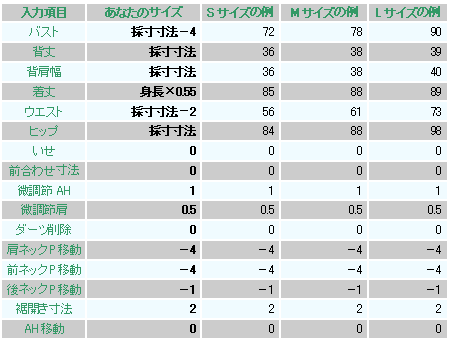
※ フレンチスリーブは、肩ラインを延長した身頃続きの袖のことです。
袖付けが無く、作るのが簡単である為に夏服では良く見かけます。
ただ、着用すると肩に突っ張りを感じますので、肩先を少し上げてゆとりを取ります。
その為「微調節肩」では「0.5」と入力しました。
写真の袖はぴったりとしていますね。伸縮性のあるストレッチ地を使うと窮屈さは感じませんが、伸びない素材ですとちょっと窮屈かも知れません。
「AH微調節」でアームホールを少し大きくするとゆったりします。「0」と入力しましょう。
 に数値を打ち込んで数秒待つと、下の製図が画面に現れます。
に数値を打ち込んで数秒待つと、下の製図が画面に現れます。 を使用する場合は、スカート部分がストレートラインに仕上がります。脇線を裾で2cm外に回転するように広げて、下図の製図の様に修正しましょう。
を使用する場合は、スカート部分がストレートラインに仕上がります。脇線を裾で2cm外に回転するように広げて、下図の製図の様に修正しましょう。フレンチスリーブを右図の様に引きましょう。
肩線の延長は、CAD機能の「延長点」で点を作り「連続直線」で線をつなげます。
肩線を10度回転させるには「回転機能」が必要です。(追加Ver.Ⅱでサポート)
「回転機能」を持たない場合は、点を下に1.5cm「点移動」機能で移動しましょう。
CADを持たないパタピッ ユーザーは、印刷後の紙面に下図の様に鉛筆書きをしてください。同じ製図ができ上がります。
 →
→

コメント ( 0 ) | Trackback ( 0 )
製図 ワンピース

最先端のコンピューターソフトの出現! あなたサイズのおしゃれが実現するよ
誰でも使える簡単ソフト。 アッと言う間のパターン作成 自宅のパソコンで実物大型紙 Get !!
●既製服感覚の製図が引けるよ・・・パタピッ 入門ソフトから始めてみませんか?
詳細は

●作り方も覚えたい!・・・既製服の様におしゃれに作りたいですね。
ソーイング講座の詳細は

●製図のプロになりたい!・・・既製服の製図やオーダー製図は、短期で身に付くスーパーパタピッ がお勧め。 最高級のおしゃれを実現します。 スーパーパタピッ は正に有能なパタンナー。高速処理でコストも削減。
スーパーパタピッ ソフトの詳細は
 事業活用方法は
事業活用方法は



パタピッ ユーザーは下記のソフトを使って、以下の操作方法に従い製図を作成しましょう。 my パターン ができ上がります!



(★印は「スーパーパタピッ セット」に含まれるソフトです。)


 「ノーマル」を使用
「ノーマル」を使用
数値を打ち込んで数秒待つと、下の製図が画面に現れます。
アオザイ特有の合わせラインを引きます。
 →
→
 「細袖用普通袖」を使用
「細袖用普通袖」を使用前後身頃のアームホールを計測し袖ソフトを呼び出して入力します。
アームホールの計測は、アームホールの線上を右クリックすると画面に計測数値が表示されますので、その数値を下表の「前AH」と「後AH」に入力すると、身頃にぴったりの袖ができ上がります。

数値を打ち込んで数秒待つと、下の製図が画面に現れます。
そのまま印刷して使用します。
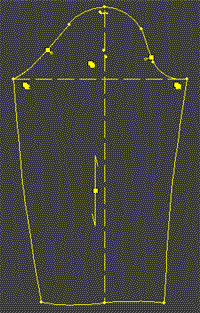
 「丸カラー」を使用
「丸カラー」を使用前後身頃のネックラインを計測し、襟ソフトに入力すると襟が自動ででき上がります。
「後ろ襟幅」は、4.5cmと入力しましょう。

コメント ( 0 ) | Trackback ( 0 )
製図 ワンピース

最先端のコンピューターソフトの出現! あなたサイズのおしゃれが実現するよ
誰でも使える簡単ソフト。 アッと言う間のパターン作成 自宅のパソコンで実物大型紙 Get !!
●既製服感覚の製図が引けるよ・・・パタピッ 入門ソフトから始めてみませんか?
詳細は

●作り方も覚えたい!・・・既製服の様におしゃれに作りたいですね。
ソーイング講座の詳細は

●製図のプロになりたい!・・・既製服の製図やオーダー製図は、短期で身に付くスーパーパタピッ がお勧め。 最高級のおしゃれを実現します。 スーパーパタピッ は正に有能なパタンナー。高速処理でコストも削減。
スーパーパタピッ ソフトの詳細は
 事業活用方法は
事業活用方法は



パタピッ ユーザーは下記のソフトを使って、以下の操作方法に従い製図を作成しましょう。 my パターン ができ上がります!


(★印は「スーパーパタピッ セット」に含まれるソフトです。)


 「ノーマル」を使用
「ノーマル」を使用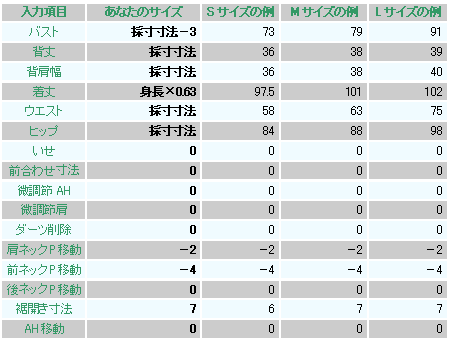
数値を打ち込んで数秒待つと、下の製図が画面に現れます。
前ネックラインをスクエア風に修正して仕上げます。
 →
→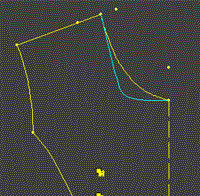
 「中~太袖用普通袖」を使用
「中~太袖用普通袖」を使用前後身頃のアームホールを計測し袖ソフトを呼び出して入力します。
アームホールの計測は、アームホールの線上を右クリックすると画面に計測数値が表示されますので、その数値を下表の「前AH」と「後AH」に入力すると、身頃にぴったりの袖ができ上がります。
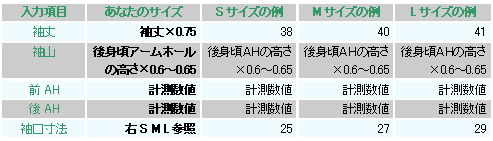
数値を打ち込んで数秒待つと、下の製図が画面に現れます。
そのまま印刷して使用します。

コメント ( 0 ) | Trackback ( 0 )
製図 ワンピース

最先端のコンピューターソフトの出現! あなたサイズのおしゃれが実現するよ
誰でも使える簡単ソフト。 アッと言う間のパターン作成 自宅のパソコンで実物大型紙 Get !!
●既製服感覚の製図が引けるよ・・・パタピッ 入門ソフトから始めてみませんか?
詳細は

●作り方も覚えたい!・・・既製服の様におしゃれに作りたいですね。
ソーイング講座の詳細は

●製図のプロになりたい!・・・既製服の製図やオーダー製図は、短期で身に付くスーパーパタピッ がお勧め。 最高級のおしゃれを実現します。 スーパーパタピッ は正に有能なパタンナー。高速処理でコストも削減。
スーパーパタピッ ソフトの詳細は
 事業活用方法は
事業活用方法は



パタピッ ユーザーは下記のソフトを使って、以下の操作方法に従い製図を作成しましょう。 my パターン ができ上がります!

(★印は「スーパーパタピッ セット」に含まれるソフトです。)


 「スリム」を使用
「スリム」を使用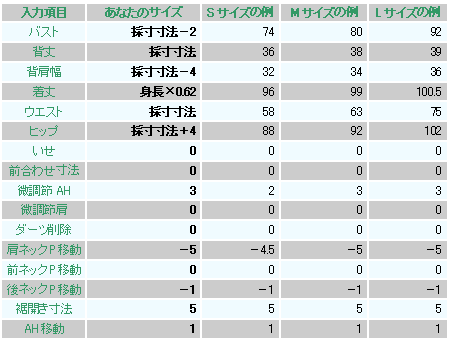
ノースリーブワンピースの基本的な操作で製図します。
実行ボタンを押すと、下の製図ができ上がります。
このデザインは、切り替え線もウエストダーツも不要です。
不要な線を消すとバストダーツが残ります。(下右図)
 →
→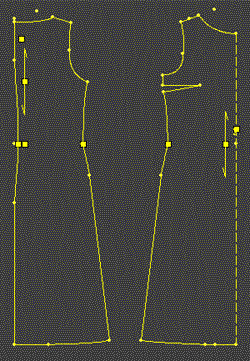
コメント ( 0 ) | Trackback ( 0 )
製図 ワンピース

最先端のコンピューターソフトの出現! あなたサイズのおしゃれが実現するよ
誰でも使える簡単ソフト。 アッと言う間のパターン作成 自宅のパソコンで実物大型紙 Get !!
●既製服感覚の製図が引けるよ・・・パタピッ 入門ソフトから始めてみませんか?
詳細は

●作り方も覚えたい!・・・既製服の様におしゃれに作りたいですね。
ソーイング講座の詳細は

●製図のプロになりたい!・・・既製服の製図やオーダー製図は、短期で身に付くスーパーパタピッ がお勧め。 最高級のおしゃれを実現します。 スーパーパタピッ は正に有能なパタンナー。高速処理でコストも削減。
スーパーパタピッ ソフトの詳細は
 事業活用方法は
事業活用方法は



パタピッ ユーザーは下記のソフトを使って、以下の操作方法に従い製図を作成しましょう。 my パターン ができ上がります!

(★印は「スーパーパタピッ セット」に含まれるソフトです。)


 「スリム」を使用
「スリム」を使用
ノースリーブワンピースの基本的な操作で製図します。
実行ボタンを押すと、下の製図ができ上がります。。
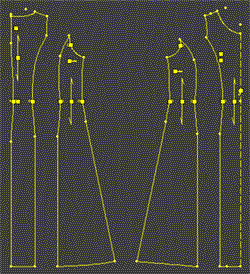
特に修正する箇所はありませんが、前中心の胸元を丸く開けて仕上げましょう。
下図の様に縦約7cmのホールを描きます。
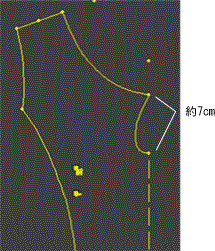
コメント ( 0 ) | Trackback ( 0 )
製図 ワンピース

最先端のコンピューターソフトの出現! あなたサイズのおしゃれが実現するよ
誰でも使える簡単ソフト。 アッと言う間のパターン作成 自宅のパソコンで実物大型紙 Get !!
●既製服感覚の製図が引けるよ・・・パタピッ 入門ソフトから始めてみませんか?
詳細は

●作り方も覚えたい!・・・既製服の様におしゃれに作りたいですね。
ソーイング講座の詳細は

●製図のプロになりたい!・・・既製服の製図やオーダー製図は、短期で身に付くスーパーパタピッ がお勧め。 最高級のおしゃれを実現します。 スーパーパタピッ は正に有能なパタンナー。高速処理でコストも削減。
スーパーパタピッ ソフトの詳細は
 事業活用方法は
事業活用方法は


二枚重ねのワンピースドレスの基本的な操作を解説します。

パタピッ ユーザーは下記のソフトを使って、以下の操作方法に従い製図を作成しましょう。 my パターン ができ上がります!

(★印は「スーパーパタピッ セット」に含まれるソフトです。)


 「スリム」を使用
「スリム」を使用
ノースリーブワンピースの基本操作で上側のワンピースを製図します。
前回までの解説(又はマニュアル)に従って数値操作をしましょう。(上表)
実行ボタンを押すと、下の製図ができ上がります。

特に修正する部分はありませんので、上の自動分割製図をそのまま印刷して使用しましょう。
次に中側のワンピースを製図します。
二枚のワンピースは、重ね合わせた際にきれいに馴染むように製図をする必要があります。
その為、上表との寸法差を下表に表しました。(下表青色の項目が上表と異なる部分です。胸までの製図なので、後で消す項目については初期設定の「0」のままにしてください。(※ 印)

上の数値入力ででき上がる製図は下左図です。
線の修正をしますので、上の製図の様に分割した製図ではなく、分割前の製図を使用しましょう。(分割前と後の製図は同時に画面に現れますので、必要な方を選択して使用します。)
下右図の様に、ラインを追加します。
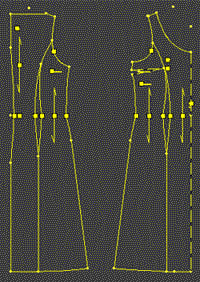 →
→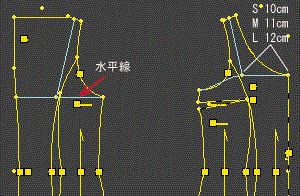
余分な線を消して仕上げます。
パネルラインのソフトを使用しますので、上側の製図と同じ様に前後身頃を四分割して使用しても構いませんが、ダーツの製図に修正しても良いでしょう。(下図)
パネルライン(プリンセスライン)のまま使用する場合は、上の製図を4つに切り離して製図を仕上げてください。
ダーツに修正する場合は、切り替え線の一部を残し、カーブを直線にするなどでダーツに変更します。(マニュアルでも解説していますので、そちらをご覧ください。)
下図の様に仕上がります。
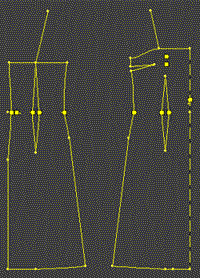
※ 上側のワンピースもウエストダーツの製図に変更したいという場合は、同様の方法で変更しましょう。
ウエストダーツ専用のソフトを使用すると、変更操作の必要がありません。ダーツソフトを購入したユーザーは、そちらを使用しましょう。
コメント ( 0 ) | Trackback ( 0 )
| « 前ページ |



